欢迎您访问我爱IT技术网,今天小编为你分享的电脑教程是通过网络精心收集筛选的最优节选:“怎样有序快速保存网页资料”,请注意:文中所谈及的内容不代表本站的真正观点,也请不要相信各种联系方式。下面是关于网络上怎样有序快速保存网页资料的整理详细信息
操作前的准备
Save as Plus (网页保存加强版) 网文快捕 (CyberArticle 5 )Save as plus (网页保存加强版)
1save as plus 是一款很好的网页保存加强小软件。安装完毕以后会在右键菜单中有“加强保存(选中部分)”和“加强保存”两个新的菜单选项。
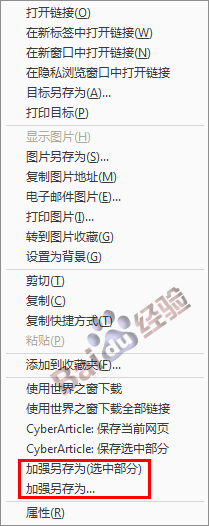
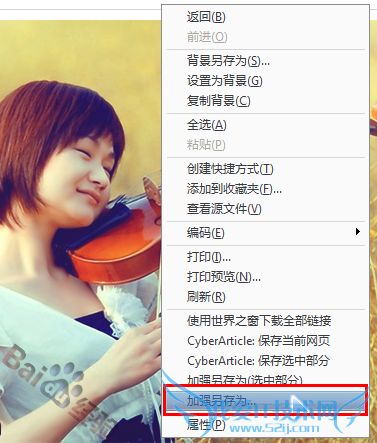
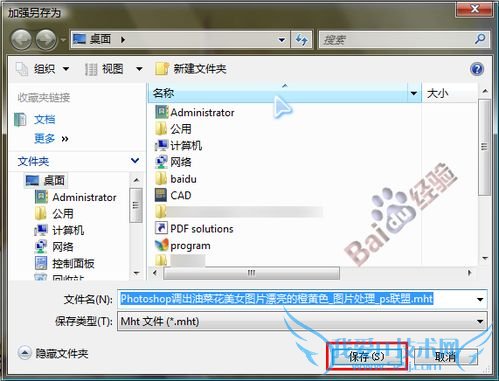
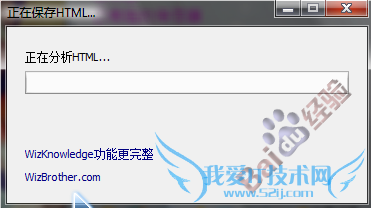
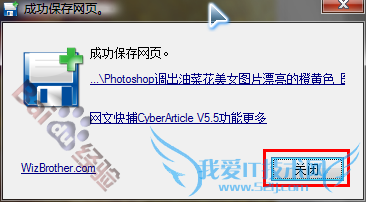
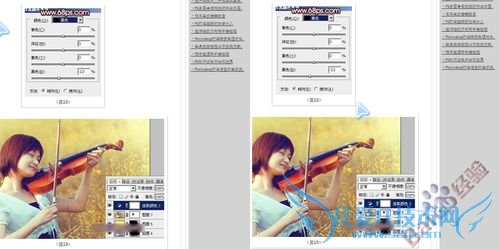
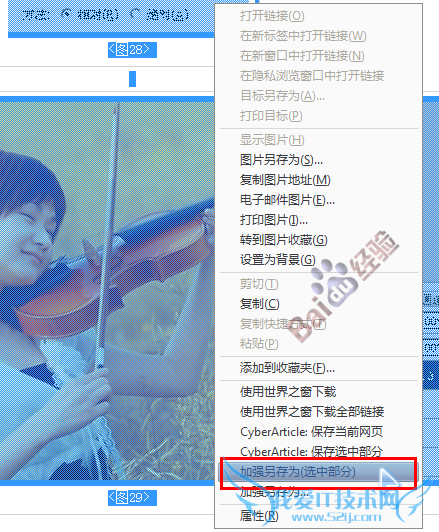
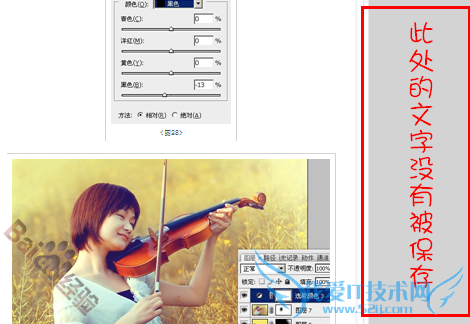
网文快捕 (CyberArticle 5 )
网问快捕其实就是完整版的save as plus,不光是保存网页,还能够有序的保存网页。还能够将保存的网页导出为电子书,真的非常方便。软件安装完同样会在右键菜单中添加两个选项。 在想要保存的网页上右键------点击“CyberArticle:保存当前网页” 弹出保存对话框,我们需要先简单设置一下。点击更改,可以弹出保存元素的设置,我们可以根据自己的需要来选择。标题是自动默认的,如果要修改的话自己手动输入或者点击题目后面的小方块一样的按钮就能选择其他相关的名字。 点击下面的“新建文件夹"按钮,可以在上面的保存到里面新建自己的文件夹,例如我新建了一个名为“PS教程”的文件夹用来保存网上看到的PS教程。然后点击下面的“高级“按钮,设置界面展开
右上面一排是各个设置项的切换按钮,选项设置界面如下,可以设置所保存的网页文件含有的元素。高级设置界面如下,可以设置保存方面的功能。附件设置界面如下,可以设置当前网页中的链接是否作为附件保存,并可以选择哪些链接作为附件保存。插件设置界面如下,可以设置一些额外的功能。 设置完毕后我们可以点击下面的“保存”按键来保存当前的网页。系统托盘出会有一个保存的动态图标显示,保存完毕会自动消失。 有时候我们所看到的资料是分页显示的,就是内容不在同一个页面内,那么平时我们用浏览器保存的话就会保存好几个文件,但是现在我们可以这样做:点击“保存”按钮边上的小三角形,出现下拉菜单,我们可以选择“追加到选中的文章”或者“追加到最后保存的文章”,这样就是同一个文件了。查看的时候非常的方便。我们可以看一下,保存的文件是一个,右侧阅读界面中上面一页是第6页,接着就是第7页,右边边上的滚动条也表明下面还有一页的内容。 如果在所要保存的网页右键------选择“CyberArticle:保存选中部分”的话和上面save as plus的“加强另存为(选中部分)”的意思一样,只保存你选中的部分,没有选中的是不会保存的。使用这个软件可以分门别类的管理好自己保存的网页,做到有序管理。
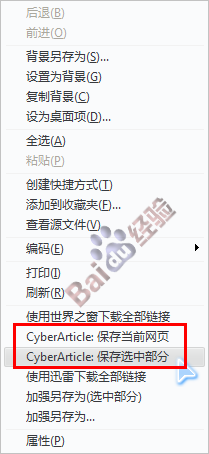
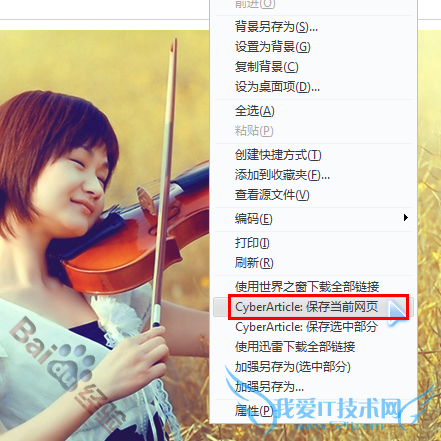
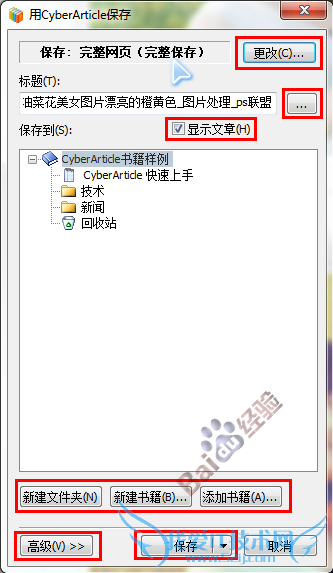
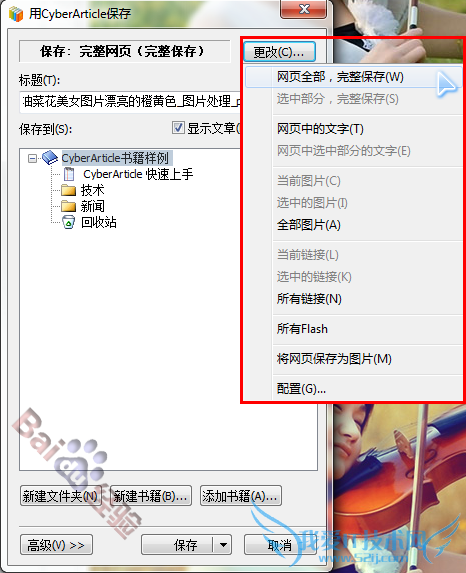
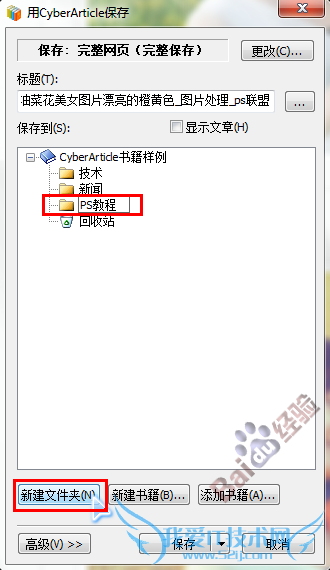
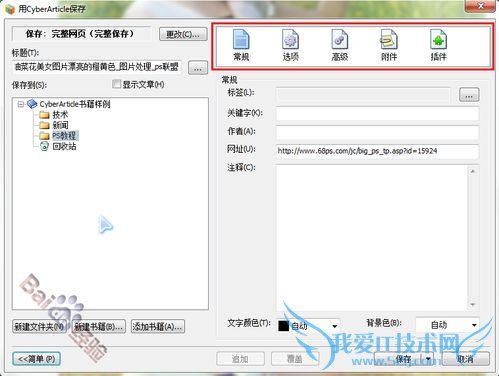
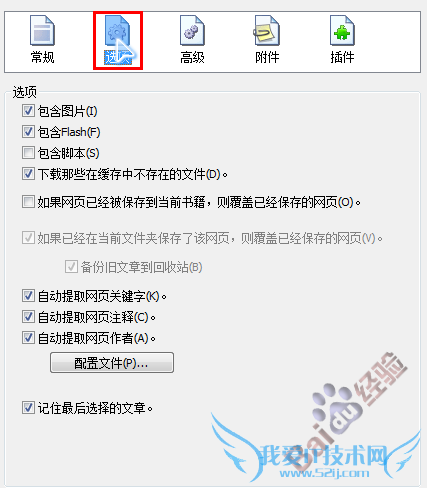
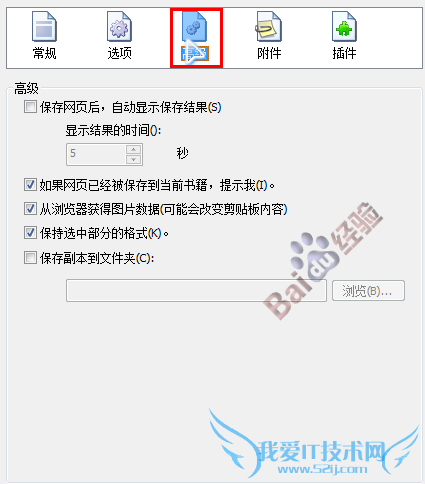
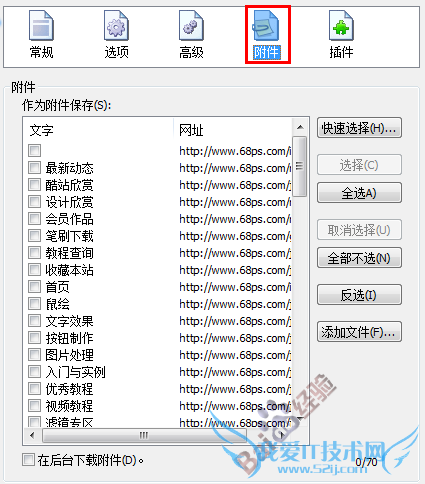
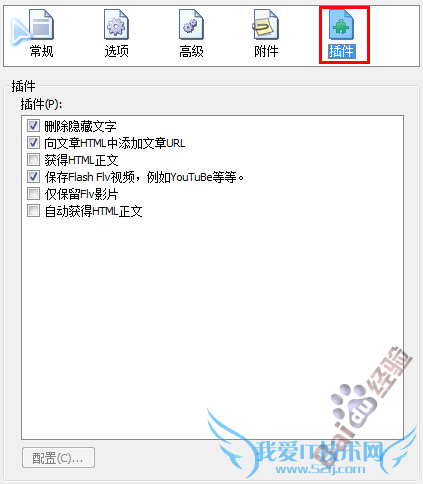
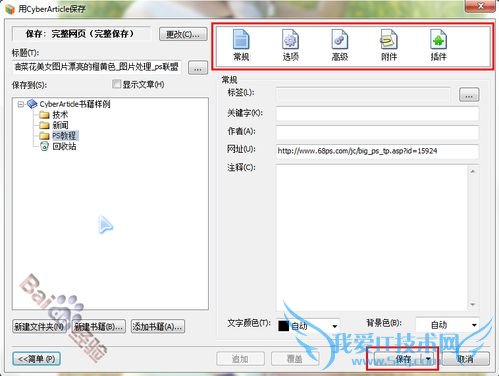
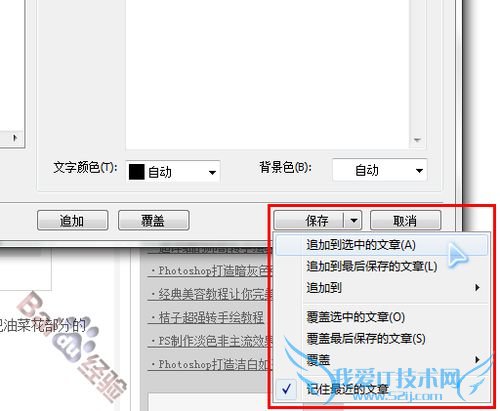
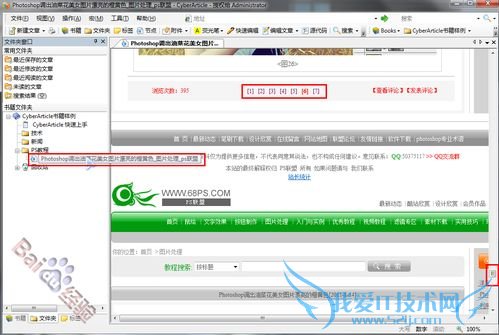
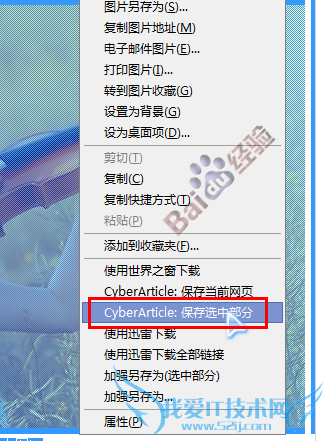
的小结:
1利用好这个软件,我们可以很好的管理网上下载的各种资料,文章等而且查找也比较方便。 2保存的网页还可以导出为EXE、CHM等格式的电子书。用户类似问题:
问题1:如何快速保存网页文本(保存为纯文本)
.txt)”。这时,网页中的文字信息将以纯文本的格式保存,而图片、表格、框架等内容将不会保存下来,而且超级链接接也将无效。注意,有的网页无法选中其中的文本,点“文件→另存为”,保存为文本文件(*.txt)”是救命的唯一的一招。对于用框架技术... >>详细
问题2:如何快速保存网站上所有图片?
你可以安装迅雷,在您需要保存网页的页面上点击鼠标右键,选择“使用迅雷下载全部链接”,然后勾选您需要下载的图片,点“确定”就可以进行批量下载了。不知道楼主是不是想批量保存 批量保存就用这个方法 一次性保存很多图片不想要的图片等批量保存... >>详细
问题3:Win7系统下怎样快速保存网页图片
Win7系统下快速保存网页图片: 1、找到浏览器的菜单栏,单击“文件”,看到“保存网页”二级菜单 2、单击“保存网页”按钮,弹出如下对话框: 3、选择要保存的路径,以及要保存的文件名(这里以桌面为例),保存之后就会在桌面出现一个文件和一个文件... >>详细
问题4:如何快速保存网页中选中的图片
使用第三方浏览器,里面有快捷方式的 >>详细
问题5:怎么把网页上的文档资料下载保存,请指教
1、最常用的方法:“选定”网页内容后,右击,寻另存为”,找到存放地址后,保存即可; 2、如从网页上复制过来的内容成乱码,可在“另存为”中,将格式选为txt格式后保存,然后重新排版;要是网上文件有图片,可以先把文字复制到“文本文档”后,再复制到... >>详细
- 评论列表(网友评论仅供网友表达个人看法,并不表明本站同意其观点或证实其描述)
-
